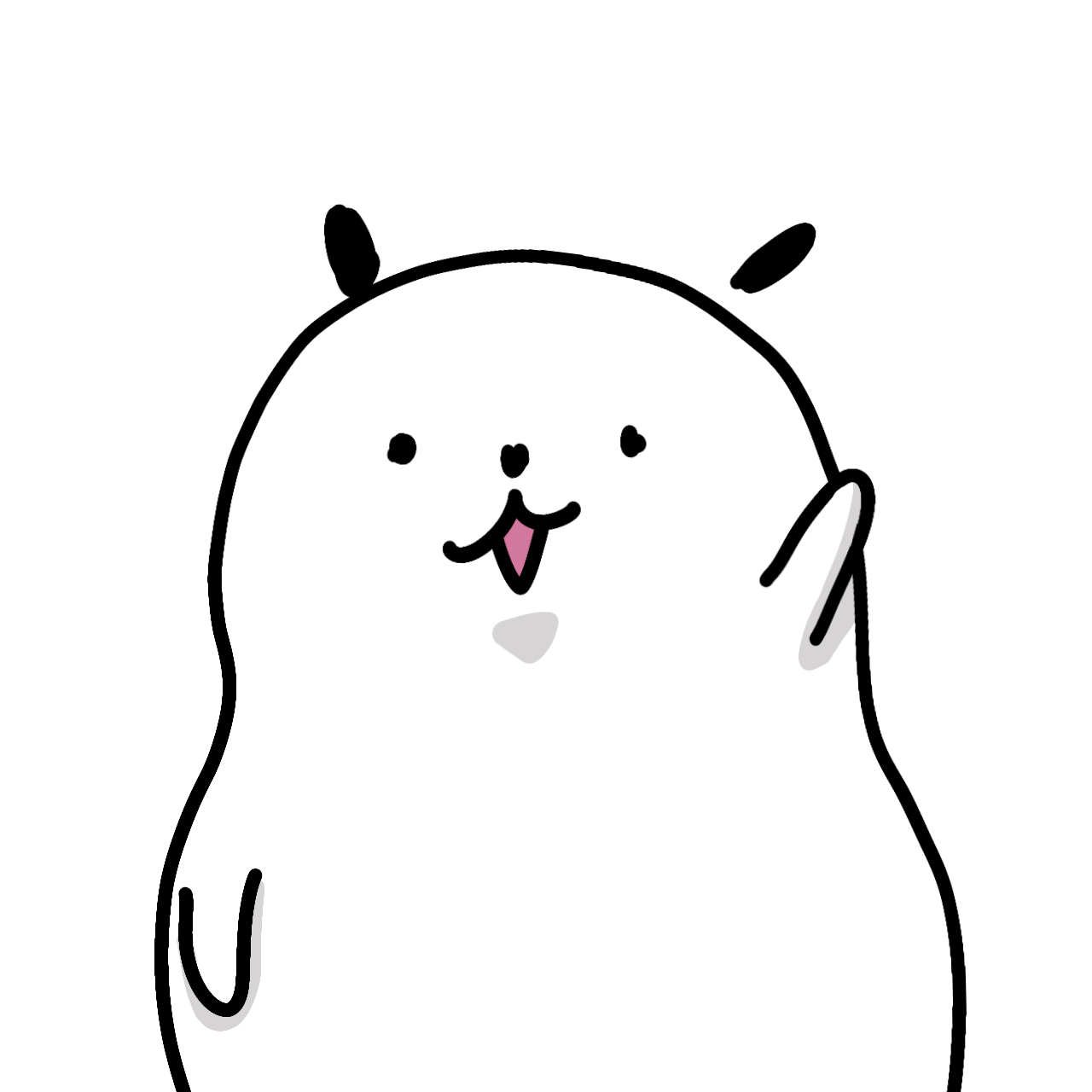| 일 | 월 | 화 | 수 | 목 | 금 | 토 |
|---|---|---|---|---|---|---|
| 1 | 2 | 3 | 4 | 5 | 6 | 7 |
| 8 | 9 | 10 | 11 | 12 | 13 | 14 |
| 15 | 16 | 17 | 18 | 19 | 20 | 21 |
| 22 | 23 | 24 | 25 | 26 | 27 | 28 |
| 29 | 30 |
- 생활코딩
- SQL문제풀이
- string
- helloworld!
- HTML
- CSS
- Database
- 프로그래머스
- 상위 N개 레코드
- 자바의정석
- Class
- AndroidDeveloper
- class선택자
- 라즈베리파이
- API
- IOT
- XHR
- initial commit
- Javapopup
- jdoodle
- Math.
- 헌혈
- fatal: Not a valid object name: 'master'
- Java입문
- compile
- id선택자
- Javaswing
- java
- variable
- Javascript
- Today
- Total
Sun의 정리정돈
[28/50]JAVA1-11.2. 입력과 출력 : arguments & parameter 본문
[28/50]JAVA1-11.2. 입력과 출력 : arguments & parameter
Sunday31 2022. 10. 27. 14:00

Run버튼에서 Run configurations를 누른다.

현재 사용하고자 하는 클래스 명을 클릭하고, 메인클래스 / arguments (입력값을 주고 싶을 때) / 등등의 여러 탭을 확인한다. 그 중에서 arguments(인자) 탭을 클릭한다.
arguments에 JAVA APT 507 을 입력하게 되면 그 값은 에디터에서 작성했던
public static void main(String[] args) {
}에 들어가게 된다.

정확히는 arguments의 값이 args로 들어오게 되는 것이다.
(args는 여기서 매개변수: 프로그램 사용자와 프로그램 사이의 값을 매개해주는 매개변수, Parameter라고 한다.)
그런데 JAVA APT 507를 입력하면 인자는 JAVA / APT / 507 이라는 3개의 입력값을 가지게 된다.
- 이를 문자열 1개로 인식하게 하려면 따옴표를 사용하여 'JAVA APT 507' 을 묶어주면 된다.
(혹시 그래도 인식이 되지 않는다면 "" 쌍따옴표로 묶어준다.) - 만약 여러개의 값을 주고 싶으면,
'JAVA APT 507' '15.0' 등과 같이 따옴표의 사이에 한 칸을 띄우면 된다.
이렇게 arguments에 2개의 문자열을 적었는데 사실 args에 바로 문자열이 들어오기는 힘들다.
그래서 앞에 String[ ]을 적어주면 이 [ ] 대괄호가 문자열로만 이루어진 배열을 가져온다.
apply를 클릭하면 변경한 설정이 실행된다.
상단의 name 칸에 무엇을 실행했는 지 적어둘 수도 있다.(단지 실행에 대한 이름을 적어두는 것 뿐이다. 실행과 무관함)
그래서 우리가 arguments에 입력했을 때 실제 String에 들어오는 값은
String id = args[0];
String bright = args[1];이렇게 되는 것이다. (컴퓨터는 0부터 시작한다.)

디버거를 통해서 실행해보았을 때 변수 탭에서
[0]이 갖는 값이 첫번째로 작성한 'JAVA APT 507'
[1]이 갖는 값은 두번째로 작성한 '15.0' 임을 확인할 수 있다.
다른 값도 실행해보고 싶다면 다시 Run configurations를 켜서 클래스를 복제한 다음 여러 값을 실행해보도록 한다.
만약 자주 쓰는 클래스를 실행버튼 목록에 등록하고 싶다면,

Organize Favorites를 클릭한다.

그 다음 Add를 눌러 자주쓰는 클래스를 체크하여 등록하면 된다.
'BackEnd > Java' 카테고리의 다른 글
| [30/50]JAVA1-12.2. 직접 컴파일하고 실행하기 : 실행환경 살펴보기 (0) | 2022.10.30 |
|---|---|
| [29/50]JAVA1-12.1. 직접 컴파일하고 실행하기 : 소개 (0) | 2022.10.27 |
| [27/50]JAVA1-11.1. 입력과 출력 (0) | 2022.10.26 |
| [26/50]JAVA1-10. 디버거 (0) | 2022.10.21 |
| [25/50]JAVA1-9.3. IOT 프로그램 만들기 (0) | 2022.10.21 |